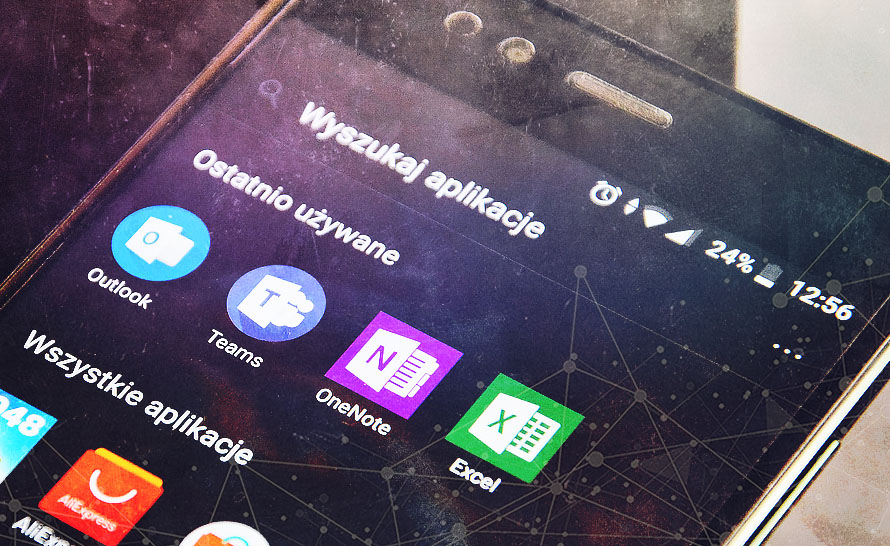Jako użytkownik telefonu z Androidem jestem też, chcąc nie chcąc, uzależniony od usług Google. Przyzwyczajony do dużego pola do popisu w kwestii modyfikacji systemu, postanowiłem postawić na minimalizm i skorzystać z czystego systemu, pozbawionego zbędnych nakładek producenta. Jednak od pewnego czasu zacząłem korzystać również z usług Microsoftu, głównie w sprawach służbowych. Tutaj gigant z Redmond pozytywnie mnie zaskoczył, udostępniając w Sklepie Google Play wszystkie najważniejsze aplikacje, których potrzebuję na co dzień. Jednakże niezmiennie czysty Android pozostał fundamentem mojego mobilnego życia.
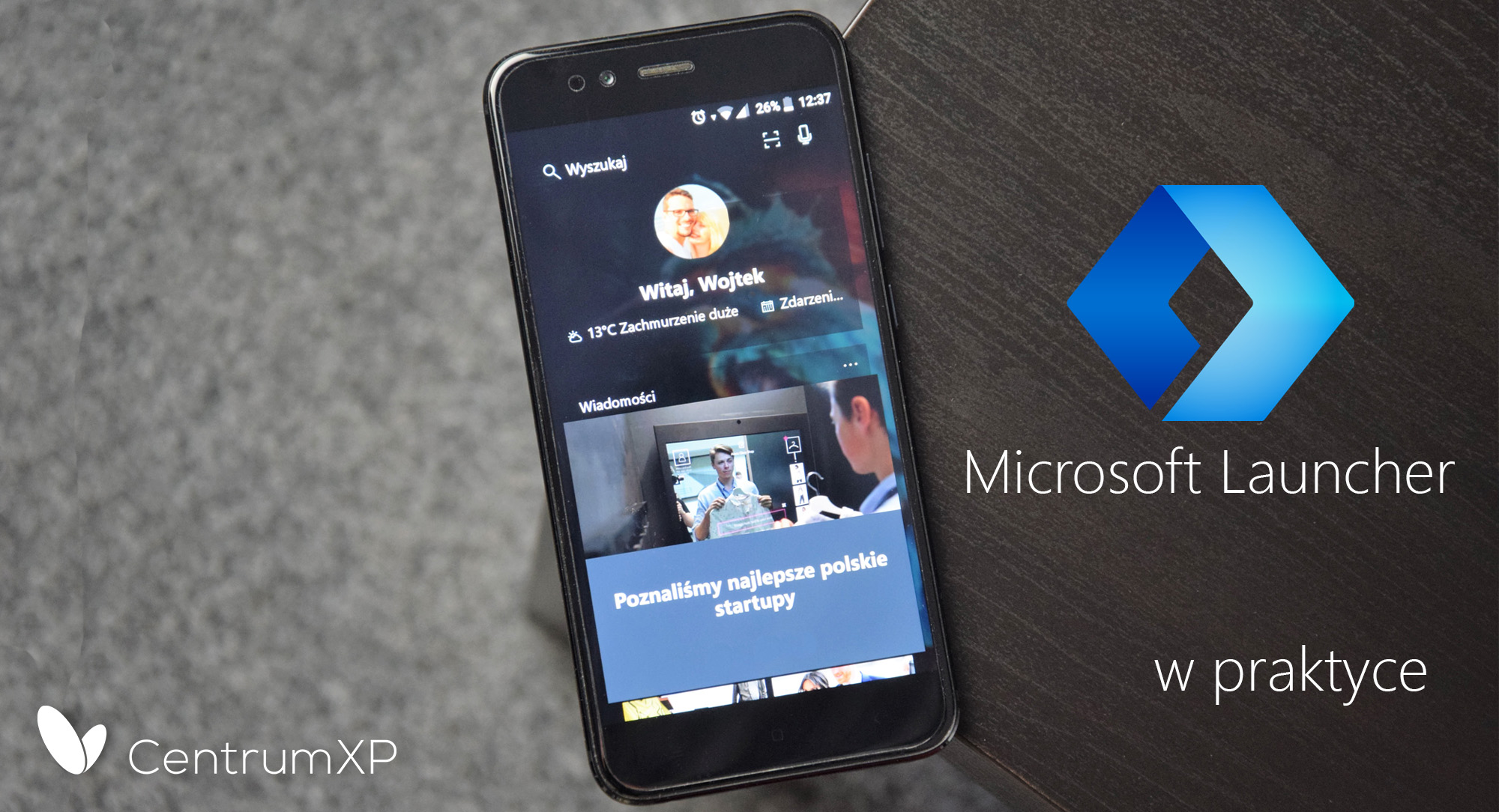
Pora na zmiany
Nadszedł moment, w którym skusiłem się, złamałem tradycję i postanowiłem wypróbować odmiennego launchera, czyli ekranu uruchamiającego. Po długich rozmyślaniach byłem prawie zdecydowany na wybór najbardziej popularnej aplikacji tego typu, czyli Nova Launcher. Aczkolwiek, jako że aplikacja ta zasadniczo nie różni się od podstawowego, domyślnego launchera (co nie zmienia faktu, że można dowolnie ją dostosować), postanowiłem wybrać coś innego. Wybór padł na Microsoft Launcher.
Słysząc nazwę Microsoft Launcher, niektórzy mogą się zdziwić, bo jego design nie przypomina niczego, do czego Microsoft nas przyzwyczaił. Nie ma on nic wspólnego z kafelkowym interfejsem, znanym z Windows 10 Mobile. Launcher ten jest do bólu Androidowy, co nie każdemu miłośnikowi mobilnych okienek może się spodobać.
Argumenty za tym wyborem miałem zasadniczo dwa:
- Odmienność podejścia do interfejsu. Pomimo że bardzo ceniłem podstawowy wygląd Androida, to po wielu miesiącach użytkowania stał się on jednak odrobinę nudny i po prostu mi się opatrzył.
- Znakomita integracja z pozostałymi usługami Microsoftu. Jest to dla mnie wyjątkowo przydatna cecha, biorąc pod uwagę, że korzystam z nich ostatnimi czasy bardzo często.
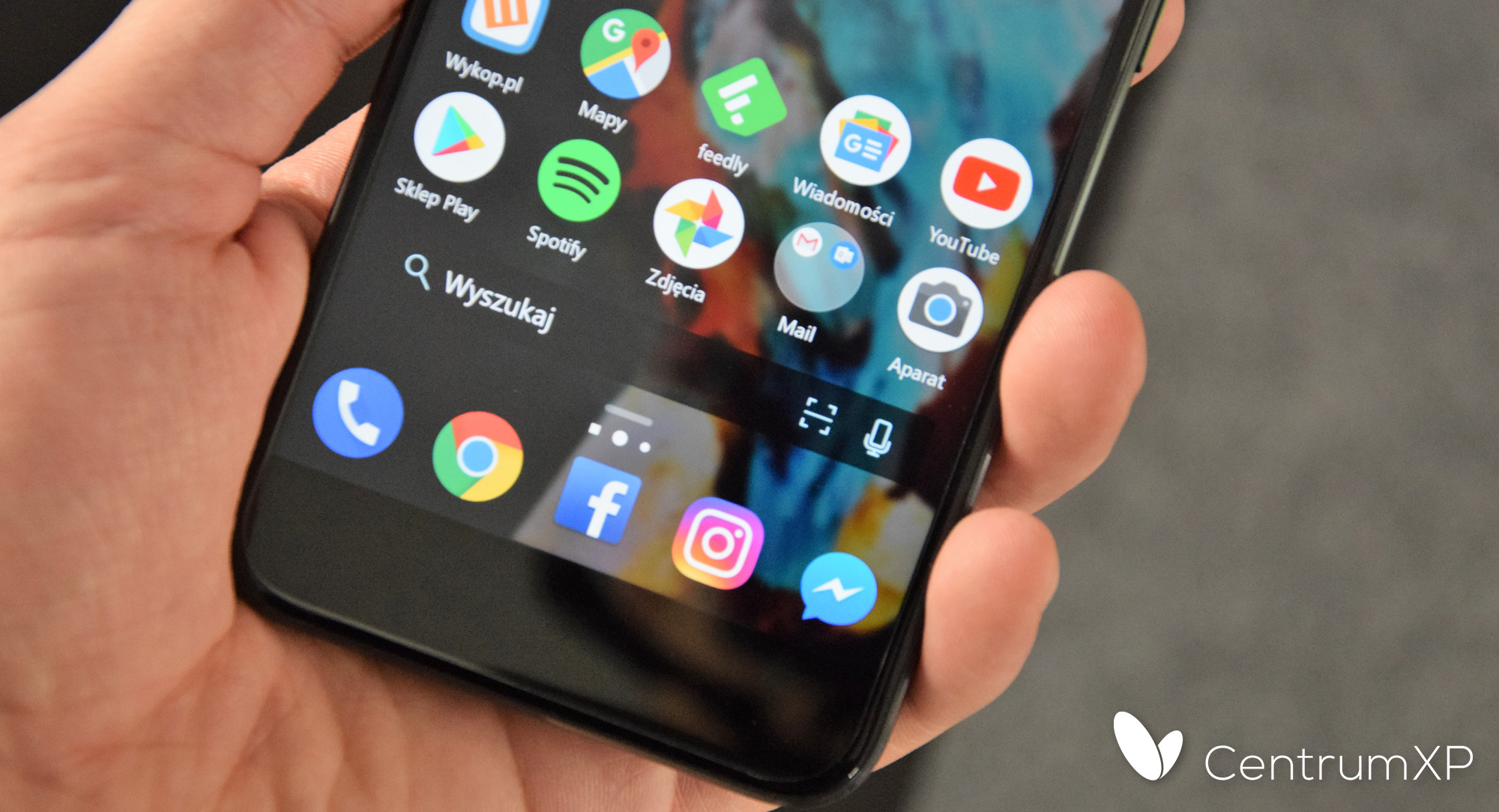
Pierwsze wrażenia
Gdy uruchomiłem go po raz pierwszy, to pozytywnie zaskoczyła mnie możliwość spersonalizowania wyglądu poszczególnych elementów interfejsu jeszcze przed właściwym uruchomieniem aplikacji. Microsoft zadbał, aby użytkownik już na starcie otrzymał jak najlepiej dostosowane do upodobań wrażenia.
Po pierwsze mamy możliwość łatwego importu danych z poprzedniego launchera, tak aby już od samego początku mieć wszystkie ulubione aplikacje na miejscu i bez konieczności mozolnego dodawania skrótów na pulpitach. Launcher zadba również o nasze widgety, które również znajdą się na swoich miejscach.
Potem przyszła chwila konsternacji, gdyż Launcher już po uruchomieniu nie powalił mnie wyglądem, choć wynikało to raczej z przyzwyczajenia do podstawowego wyglądu systemu Android w najnowszej wersji Oreo. Ikony wydawały się za małe, w docku widniała ikonka, o której istnieniu już dawno zapomniałem, czyli ikona szuflady z aplikacji, którą zastąpił już dawno gest przesunięcia w górę. O dziwo gest ten również działał, dublując funkcjonalność ikony. Po chwili poświęconej na dodatkowe spersonalizowanie wyglądu Launchera wszystko zaczęło wyglądać dokładnie tak, jak chciałem. To jest jedna z jego niekwestionowanych zalet — spore możliwości konfiguracji.
Koniec z szukaniem ładnej tapety
Jestem wielkim miłośnikiem kompozycji i cyklicznie zmieniających się tapet w systemie Windows 10. Korzystam z tego cały czas, a każdego dnia wita mnie zupełnie nowa tapeta, co potrafi pozytywnie nastawić do pracy. Nie zabrakło tego rozwiązania również w Microsoft Launcher. Tapety, które dostarcza Bing, są w wysokiej rozdzielczości i prezentują się bardzo przyjemnie. Gdyby któraś tapeta się nam nie spodobała, mamy do dyspozycji prosty przycisk zmiany tapety, tak żebyśmy nie musieli niepotrzebnie grzebać w ustawieniach.
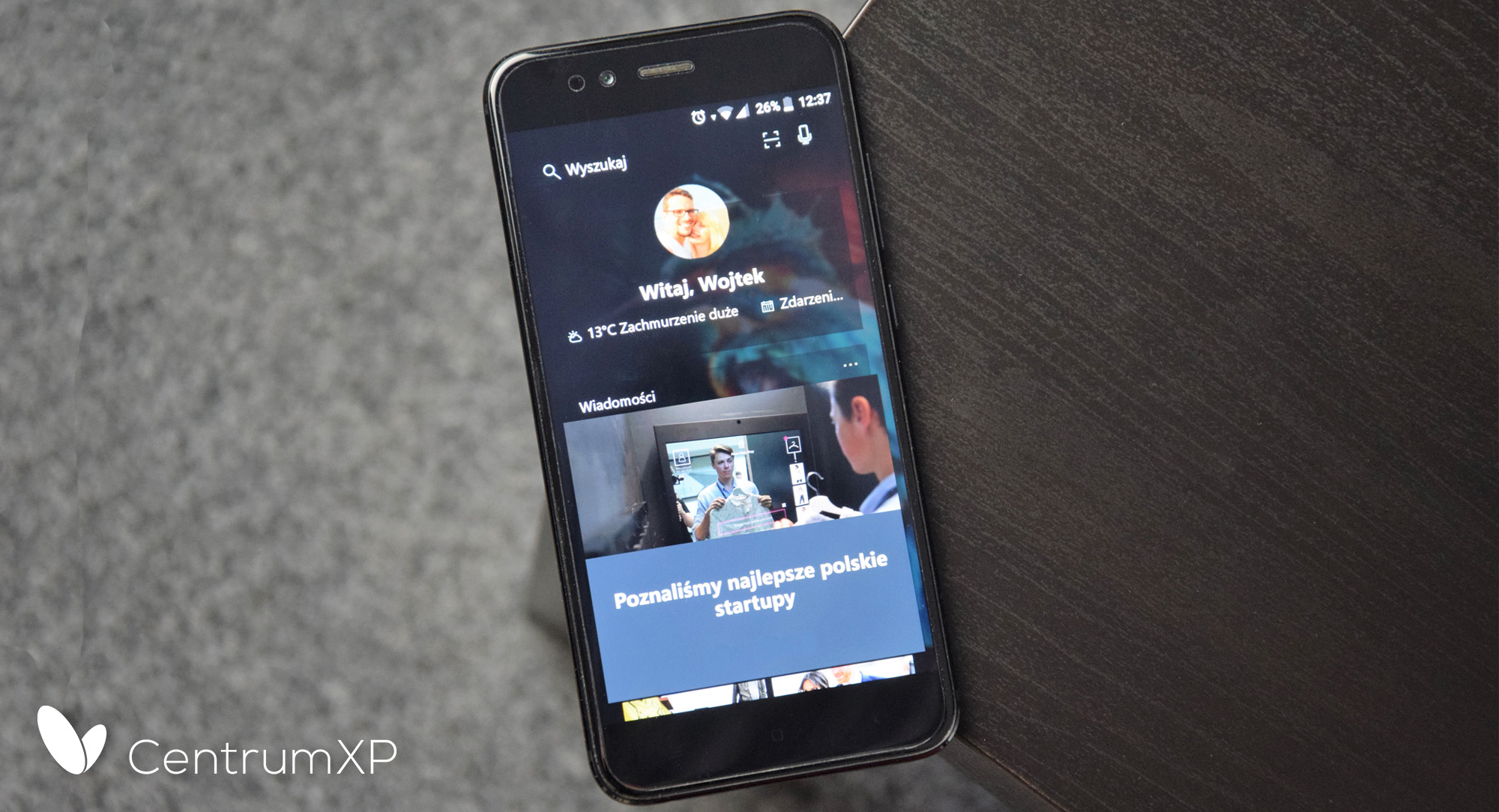
Kanał wiadomości - spore zaskoczenie
Wiedząc, że Microsoft Launcher posiada tak zwany news feed znajdujący się na skrajnym lewym ekranie, sądziłem, że będzie to zwykła kopia kart Google Now. Korzystałem z nich bardzo często, mimo że ich funkcjonalność nie jest oszałamiająca. Tymczasem Kanał Wiadomości w Microsoft Launcher jest znakomitym rozwinięciem tej idei. Ekran ten możemy od podstaw dostosować do naszych potrzeb, zmieniając kolejność wyświetlanych elementów, ukrywać je oraz dodawać nowe. Znajdziemy tutaj na przykład najświeższe wiadomości (pochodzące z serwisu MSN), kontakty, z którymi najczęściej się kontaktujemy, skrót do szybkiego tworzenia notatek, kalendarz czy pogodę. Ale to nie wszystko! Możemy dodawać tu również widgety każdej z naszych aplikacji. Tak więc nic nie stoi na przeszkodzie, by umieścić tu widget Gmaila czy Facebooka. Opcji jest nieskończenie wiele, a ekran ten możemy skonfigurować w 100% wg własnych upodobań. Przyznam, że ta opcja urzekła mnie najbardziej. Przydatne jest to szczególnie w sytuacji, gdy na głównych ekranach pragniemy utrzymać porządek i nie zaburzać go dodatkowymi widgetami. Mogą one sobie spokojnie leżeć na Kanale informacyjnym i jednocześnie być cały czas w zasięgu ręki.

Najważniejsze funkcje zawsze pod ręką
Zostałem pozytywnie zaskoczony, gdy na ekranie domowym, korzystając z gestu przesunięcia od dolnej krawędzi, wywołałem bardzo wygodny panel z podstawowymi opcjami, takimi jak Wi-Fi, Bluetooth, Tryb samolotowy, Transmisja danych, latarka oraz suwak jasności ekranu. W przypadku większych ekranów sięgnięcie do górnej krawędzi w celu wywołania systemowego paska powiadomień bywa bardzo niewygodne. Tak więc dolna krawędź jest o wiele wygodniejszą opcją. Niewątpliwy plus dla Microsoftu za dbałość o ergonomię!
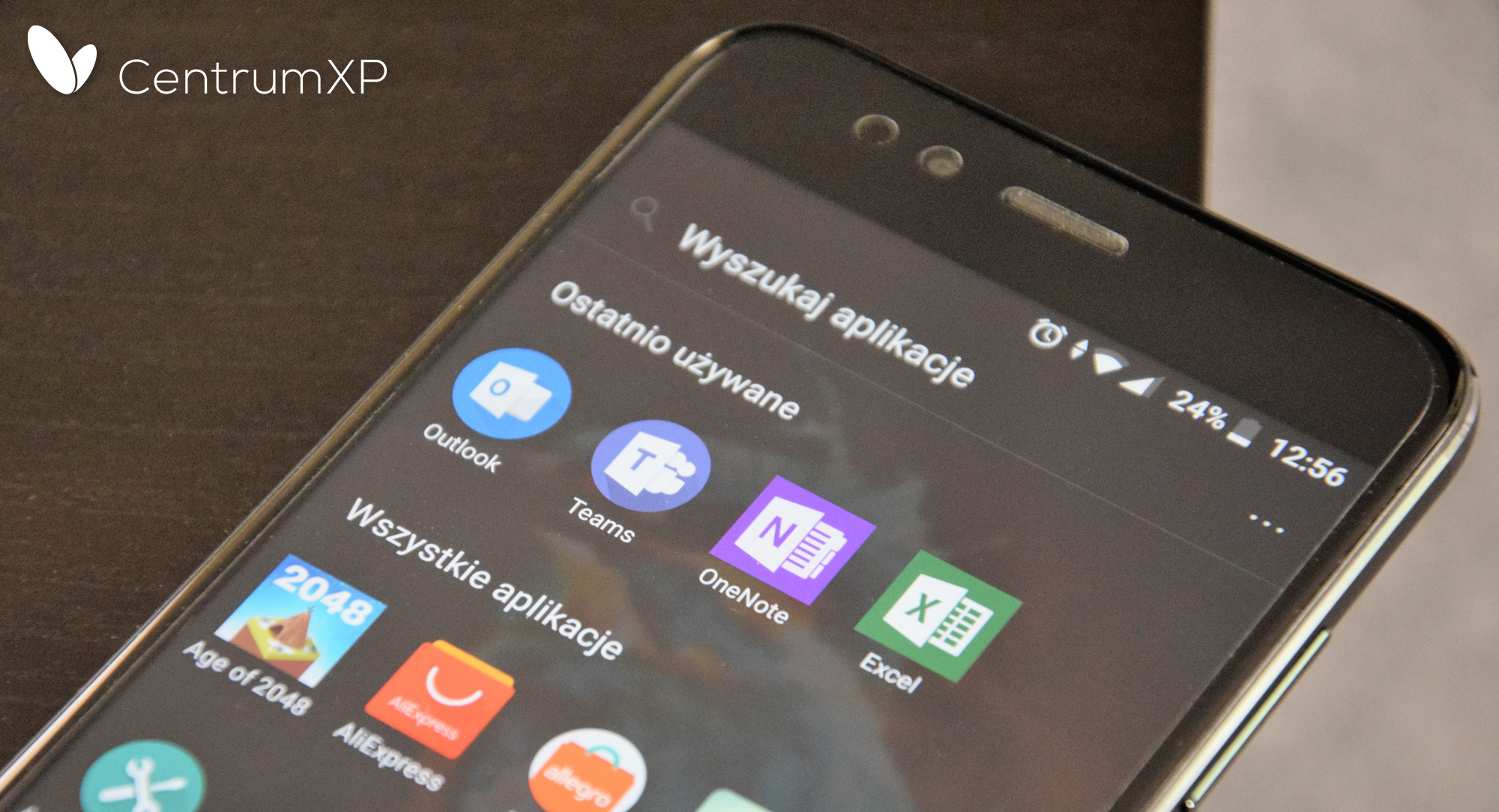
Aplikacja stworzona dla miłośników i użytkowników Microsoftu
Nic dziwnego, że skoro jest to aplikacja Microsoftu, to zadbał on, aby zapewniała integrację ze wszystkimi najważniejszymi usługami giganta. Możemy więc podpiąć pod launcher nasze konto Microsoft, tak aby wszystkie dane, jakie na nim zebraliśmy, były synchronizowane. Mam tu na myśli między innymi wydarzenia z kalendarza i pliki. Co więcej, dzięki temu możemy w prosty i szybki sposób przesyłać przeglądane strony na nasz komputer z Windows 10. Wszystko dzięki funkcji Kontynuuj na komputerze, która działa niezależnie od tego, jaką przeglądarkę wybierzemy. W związku z tym możemy korzystać na telefonie z dowolnej, ulubionej przeglądarki i za pomocą jednego przycisku przesłać przeglądaną stronę na komputer, gdzie otworzy się ona w przeglądarce Edge. Dotyczy to również dokumentów i zdjęć!
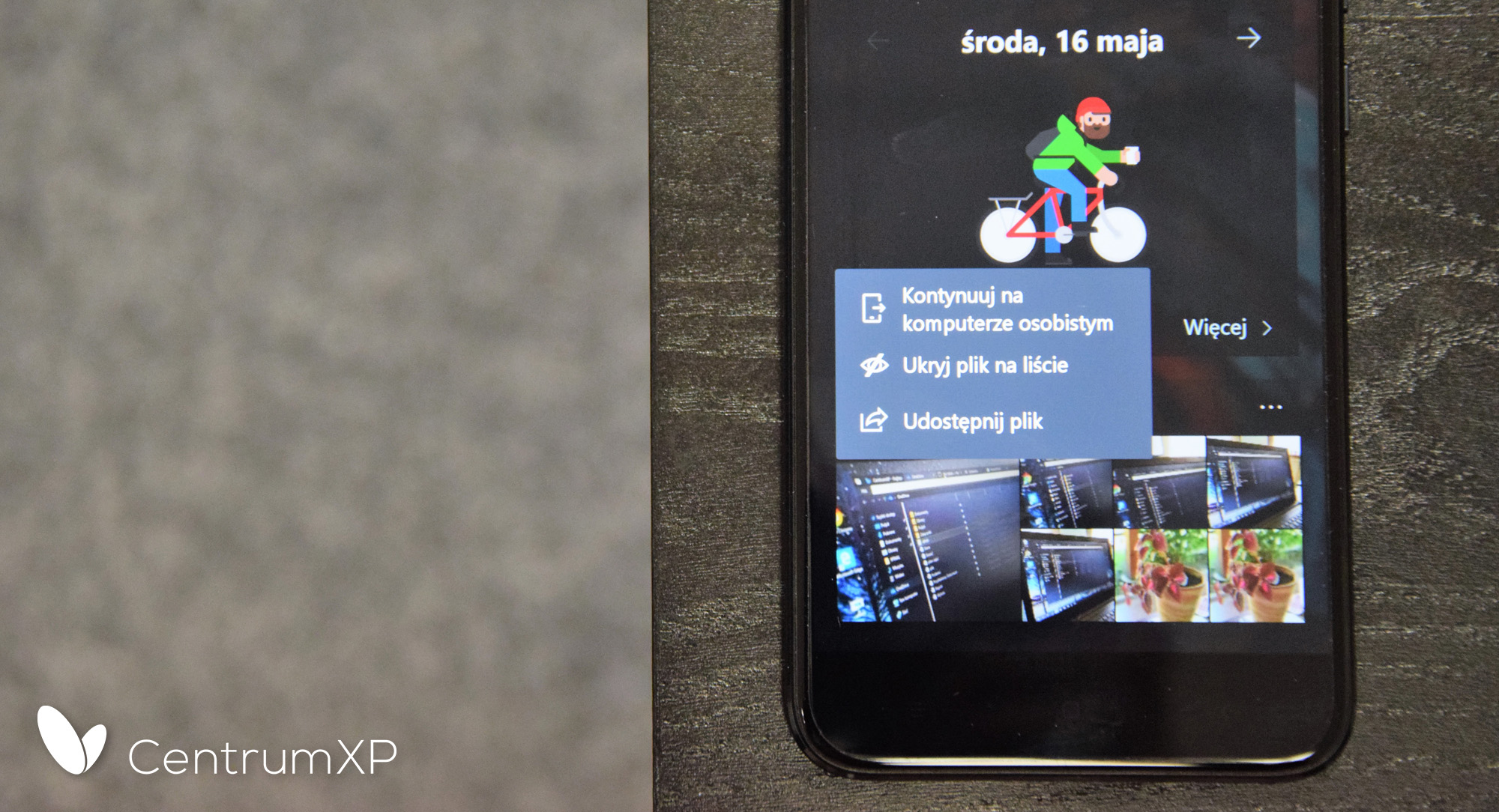
Launcher to jedynie początek, bo po pierwszej, wstępnej konfiguracji na ekranie głównym pojawi się folder ze wszystkimi najpotrzebniejszymi aplikacjami Microsoftu. Znajdziemy tu więc między innymi Outlooka, Worda, Excela, PowerPointa, Skype, OneDrive, ale również aplikację Xbox. Jeśli nie posiadamy zainstalowanej którejś z aplikacji, to jej ikona będzie nieaktywna, a po jej kliknięciu zostaniemy przeniesieni wprost do Sklepu Google Play, aby ją pobrać.
Ale jak wypada Microsoft Launcher w praktyce?
Używałem go przez kilka tygodni i muszę powiedzieć, że prawdopodobnie zostanie moim głównym launcherem na dłużej. Cenię sobie wspomniane już wcześniej szerokie możliwości konfiguracji i płynność działania. Bardzo ciekawie rozwiązany został kanał informacyjny, a jego możliwości personalizacji, na czele z dodawaniem widgetów, kupił mnie całkowicie. Zasadniczo to właśnie ten element Launchera, razem z wysuwanym od dołu panelem narzędziowym, przekonał mnie ostatecznie do przesiadki na aplikację Microsoftu. Warto też zauważyć, że Launcher jest bardzo często aktualizowany i uzupełniany o nowe ciekawe funkcje.
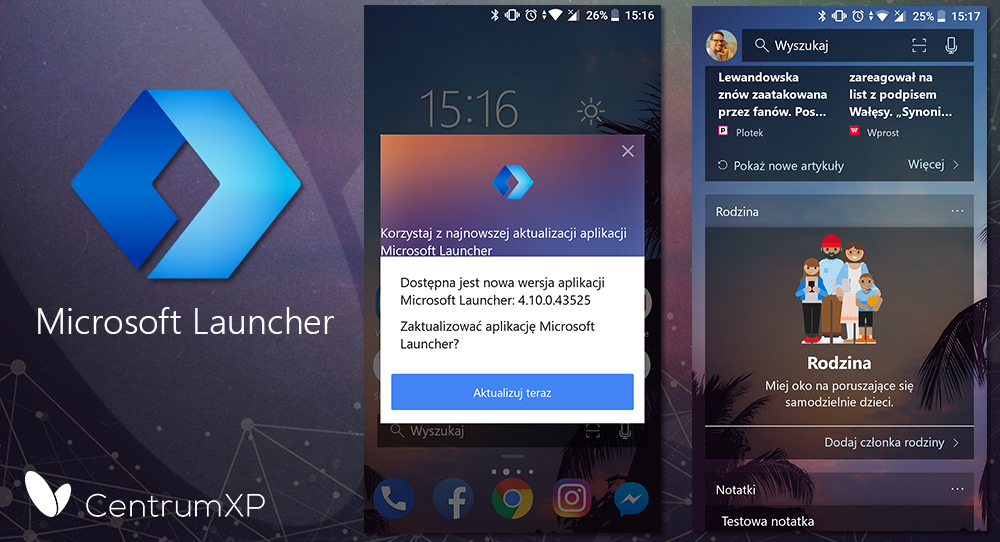
Dla kogo jest Microsoft Launcher?
Odpowiedź jest krótka — dla każdego! Nie musimy być fanami Microsoftu, żeby docenić możliwości tej aplikacji. Jest ona solidna, płynna i szybka, a co najważniejsze, wbrew pozorom wcale nie wymusza na użytkownikach korzystania z usług Microsoftu, a jedynie stara się to delikatnie zasugerować w kilku miejscach.
Ogólne wrażenia - bardzo pozytywne!
Jako osoba przywiązana do usług Google naprawdę polubiłem launcher Microsoftu, bo znacznie rozszerza on funkcjonalność systemu. Nie jest to jedynie kolejna wariacja dotycząca ekranu głównego, lecz kompleksowe rozwiązanie, które wychodzi poza te ramy i oferuje coś więcej niż tylko zmianę wyglądu systemu. I wcale nie trzeba korzystać z jego pełnych możliwości, by docenić jego zalety.